데이터 백업은 특히 중요한 파일을 안전하게 보관하고 복구 가능하게 유지하는 데 매우 중요합니다. 새 기기로 바꾸거나 , 백업에서 복원하거나, 연락처, 사진, 앱을 안전하게 보호하고 싶을 때, itel 백업 및 복원 솔루션을 사용하면 데이터를 안전하게 보호할 수 있습니다.
이 가이드에서는 Google 계정 활용, OneDrive와 같은 클라우드 스토리지 활용, 그리고 보다 직접적인 접근을 위한 소프트웨어 도구 활용 등 다양한 IT 백업 및 복원 방법을 살펴보겠습니다. 이러한 방법은 유연성, 보안성, 그리고 안심을 제공하여 필요할 때 언제든 파일을 이용할 수 있도록 보장합니다.

Google 계정은 데이터를 백업하고 복원하는 간편하고 안정적인 방법입니다. Google과 데이터를 동기화하면 모든 연락처, 캘린더 일정, 앱 및 설정을 안전하게 백업하고 필요할 때 복원할 수 있습니다.
1단계. itel 기기에서 설정 앱을 엽니다.
2단계. 아래로 스크롤하여 "계정" 또는 "Google"을 탭합니다.

3단계. Google 계정을 탭하고 "백업"을 활성화하세요. 연락처, 캘린더 일정, Google 앱(예: Gmail, Google Drive)이 자동으로 백업 됩니다.
사진과 비디오의 경우 Google Photos 또는 Google Drive 백업을 활성화하여 미디어 파일을 클라우드에 안전하게 저장하세요.
1단계. 새로운 휴대전화를 설정하거나 공장 초기화 후 초기 설정 시 Google 계정에 로그인하세요.
2단계. Google은 이전 백업에서 데이터를 복원하는 옵션을 제공합니다.
3단계. 복원할 백업을 선택하면 Google에서 자동으로 연락처, 앱 및 기타 데이터를 복구합니다.
장점:
단점:
더욱 유연하고 포괄적인 IT 백업 및 복원을 원하시는 분들에게는 Coolmuster Android Backup Manager 같은 타사 도구가 좋은 선택입니다. 이 도구를 사용하면 연락처, 사진, 메시지, 앱, 심지어 시스템 설정까지 모든 휴대폰 데이터를 컴퓨터에 직접 백업할 수 있습니다. 또한 필요할 때 데이터를 복원할 수도 있습니다.
Coolmuster Android Backup Manager 의 주요 기능
01 Coolmuster Android Backup Manager 컴퓨터에 다운로드하여 설치하세요( Windows 와 Mac 모두 호환).
02 USB 케이블을 사용하여 itel 기기를 컴퓨터에 연결하세요. 메시지가 표시되면 itel 휴대폰에서 USB 디버깅을 활성화하세요.
03 장치가 감지되면 "백업" 모드로 들어가서 백업하려는 데이터 유형(예: 연락처, 사진, SMS, 앱)을 선택합니다.

04 "백업"을 클릭하면 프로그램이 선택한 데이터를 컴퓨터에 저장합니다.

01 데이터를 복구하려면 휴대폰을 컴퓨터에 다시 연결하기만 하면 됩니다.
02 Coolmuster Android Backup Manager 열고 "복원"을 선택하세요.
백업 파일이 다른 폴더에 있고 자동으로 나타나지 않으면 "백업 폴더 추가"를 클릭하여 수동으로 찾아 가져오세요.
03 복원하려는 데이터를 선택한 다음 "복원"을 클릭하여 복원 과정을 시작하세요.

프로세스를 더 명확하게 이해하는 데 도움이 되도록 Coolmuster Android Backup Manager 사용하여 itel 기기를 백업하고 복원하는 방법에 대한 비디오 튜토리얼을 확인할 수도 있습니다.
OneDrive와 같은 클라우드 스토리지 서비스는 편리한 인터넷 기반 데이터 백업 및 복원 솔루션을 제공합니다. OneDrive를 사용하면 파일을 클라우드에 안전하게 저장하고 새 휴대폰을 포함한 모든 기기에서 쉽게 액세스할 수 있습니다.
1단계. Google Play 스토어에서 OneDrive 앱을 다운로드하여 itel 기기에 설치합니다.
2단계. Microsoft 계정으로 로그인하세요.
3단계. OneDrive 앱에서 "+" 아이콘이나 "업로드" 버튼을 눌러 파일(예: 사진, 비디오, 문서)을 업로드합니다.
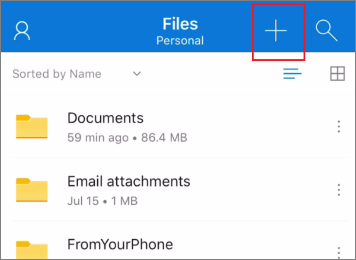
4단계. 백업하려는 파일이나 폴더를 선택하고 "업로드"를 탭하여 OneDrive에 저장합니다.
1단계. 새 기기에서 파일을 복원하거나 공장 초기화 후에 해당 기기에서 OneDrive 앱을 엽니다.
2단계. 파일을 백업하는 데 사용한 것과 동일한 Microsoft 계정으로 로그인합니다.
3단계. 업로드한 파일에 접근하여 휴대폰으로 직접 다운로드하세요.
장점:
단점:
데이터를 안전하게 유지하고 쉽게 복구할 수 있도록 하려면 ITEL 백업 및 복원을 수행하는 것이 필수적입니다. Google 계정, OneDrive 또는 Coolmuster Android Backup Manager 와 같은 타사 도구를 사용하든 각 옵션 모두 유연성과 보안성을 제공합니다.
오프라인 솔루션으로 백업을 완벽하게 관리하고 싶은 분들에게 Coolmuster Android Backup Manager 탁월한 선택입니다. 인터넷 연결 없이도 데이터를 안전하게 백업하고 복원할 수 있는 간편하고 안정적인 방법을 제공합니다. Coolmuster Android Backup Manager 사용하면 필요할 때 언제든지 데이터에 접근하고 보호할 수 있으므로 안심하고 데이터를 보호할 수 있습니다.
관련 기사:
itel 휴대폰에서 삭제된 파일을 복구하는 방법 [4가지 입증된 방법]
itel에서 삭제된 문자 메시지를 검색하는 방법(가능한 모든 방법)





